Как можно использовать xbox one s кроме игр
Обновлено: 04.07.2024
Xbox One это не только игровая приставка, она может куда больше! Это полноценный мультимедийный комбайн. Приводим варианты использования XOne для развлечений.
Фото, видео, музыка и ТВ (локальное и потоковое)
Благодаря большому выбору бесплатных и платных приложений для Xbox One можно наслаждаться любимой музыкой, просмотром фотографий и фильмов. Сделать это достаточно просто, откройте Store на консоли и через поиск найдите нужную программу.
Кабельное, эфирное и IP телевидение
На Xbox One можно смотреть обычные телеканалы посредством кабеля или антенны (DVB-T/T2 и DVB-C). Для этого понадобится цифровой тюнер — Digital TV Tuner, который стоит порядка 30$ (2000₽).
Торренты
В магазине есть торрент клиенты, например Torrex Lite и Pro (Torrent Downloader). Он позволяет загружать, сортировать и воспроизводить медиа файлы прямо в приложении, даже до окончания загрузки.
- Умеет ограничивать скорость и объемы загружаемой информации.
- Читает разные медиа форматы.
- Работает в фоне (Pro-версия).
Ведение и просмотр игровых стримов
Благодаря сервису Mixer, игроки легко запускают свои собственные стримы. Для этого не нужны дополнительные устройства или программы. Возможно участие до 4 ведущих одновременно. Для съемки автора используется Kinect или Web-камера.
Конечно же, Миксер дает возможность просматривать чужие стримы и даже взаимодействовать с ними посредством интерактивных функций.
Twitch — популярнейший стриминговый сервис для геймеров. Вы сможете легко транслировать и смотреть игровой процесс.
Общение, чаты и звонки
Благодаря Xbox Live можно общаться, делиться новостями и отслеживать ленты друзей и групп.
Видеозвонки осуществляются с помощью контроллера Kinect или веб-камеры. Голосовой вызов осуществляется через гарнитуру.
Интернет
Xbox One не поддерживает Flash содержимое, поэтому не все видео получится посмотреть.
Управление Xbox One c телефона или пульта
После выхода консолей XboxOne, Майкрософт выпустила мобильное приложение SmartGlass (сейчас просто XBOX), благодаря которому пользователи могут управлять своей приставкой с помощью планшета или смартфона Android, Windows Phone, а также iPhone и iPad.
Программа превращает телефон или планшет в контроллер, с помощью которого можно находить и управлять играми, просматривать фото, видео или слушать музыку. Кроме того, приложение дает доступ ко всему многообразию функций Xbox Live (магазин, игры, друзья, ленты, общение, покупки и прочее).
Настроить SmartGlass можно следующим способом:
Для приверженцев ПДУ предлагается Xbox One Media Remote – дистанционный пульт управления. С его помощью легко управлять просмотром фильмов, телевидения, музыки и в целом всей приставкой XboxOne.
Теперь вы — счастливый обладатель мечты? Тогда будьте готовы погрузиться с головой в игры с истинным разрешением 4К на консоли, которая мощнее любой существующей на 40%! Игровая приставка Xbox One X обеспечивает потрясающую четкость графики, плавный геймплей и быструю загрузку игр. И, кстати, все игры и аксессуары для Xbox One совместимы с Xbox One X. Но сначала сделаем кое-какие небольшие настройки, чтобы лучше понять это чудо техники.

Кадр из игры: (Xbox One).
1) Выберите режим энергосбережения
Настройте консоль Xbox One и Xbox One S для использования режима мгновенного доступа или энергосбережения. Вам будет предложено выбрать режим включения во время начальной настройки консоли; впоследствии этот выбор можно изменить.
Режим энергосбережения потребляет меньше энергии, но мгновенный доступ означает, что ваша консоль запускается быстрее (а также включает телевизор при запуске). Вы также можете включить пункт пробуждение консоли голосом.

В режиме мгновенного доступа консоль Xbox One или Xbox One S регулярно выполняет обновления и всегда готова к использованию. В энергосберегающем режиме консоль полностью отключается, чтобы экономить электроэнергию.
2) Максимально используйте бесплатные пробные версии
идут с бесплатными версиями (на определенный срок) некоторых онлайн-игр , в которые вы играете против других игроков, и Xbox Game Pass (сервис подписки на игры): посмотрите на демо-коды на упаковке, войдите в сервисы, позволяющие поиграть бесплатно, чтобы оценить игру и решить, стоит ли ее брать. Такие демо-режимы помогают понять, будете ли вы играть в эту игру, стоит ли тратить на нее деньги.
3) Следите за детьми
Xbox One может защитить детей от контента для взрослых. Если вы выберете Управление членами семьи, вы сможете добавить в поле новые дочерние учетные записи, которыми затем можно будет управлять с точки зрения контента с ограничениями по возрасту и по экранному времени.
4) Полный опыт 4K
Если вы купили полную версию консоли Xbox One X с поддержкой 4K, вам нужно убедиться, что все эти пиксели действительно работают на вашем телевизоре. Откройте Настройки, затем выберите Дисплей и звук, затем Видеовыход, затем Детали 4K TV. Microsoft дает подробное руководство о том, как настроить эти параметры. Чтобы узнать, поддерживает ли ваш телевизор разрешение 4K и формат HDR (стандарт визуального динамического диапазона), см. упаковку или руководство пользователя для вашего телевизора.
Даже если телевизор поддерживает формат 4K и режим HDR, некоторые разъемы могут поддерживать только более низкое разрешение. Проверьте в руководстве телевизора, какой разъем лучше всего подходит для вашей консоли Xbox.
5) Подключите мышь и клавиатуру
Хорошая новость: теперь есть официальная поддержка мыши и клавиатуры для Xbox One, так что вы можете подключить любые периферийные устройства USB и использовать текстовые экраны ввода. Вы также можете использовать мышь и клавиатуру для управления действиями в небольшом, но растущем количестве игр, включая Fortnite, Bomber Crew и Deep Rock Galactic.
6) Смените внешний вид интерфейса
Xbox One довольно щедр, когда дело доходит до того, как вы можете настроить внешний вид интерфейса—вы можете поменять различные настройки: от цветовых акцентов, используемых для фона, используемого в качестве обоев, до множества других деталей. После запуска консоли перейдите в меню Персонализация в разделе Настройки, чтобы просмотреть предлагаемые параметры.

7) Подключите внешний жесткий диск
Xbox One очень похож на ПК в своей поддержке внешних жестких дисков: любой диск, который вы можете подключить и использовать с Windows, вы также можете подключить и использовать с Xbox One через порт USB. Вам нужен диск, который поддерживает USB 3.0 и емкость не менее 256 ГБ — вы увидите подсказку, чтобы начать настройку, как только его подключите.
8) Помощь от Xbox Assist
Microsoft разработала консоль Xbox One как можно более простой в использовании, но вам может понадобиться помощь в первые дни работы с новым оборудованием. Если нажать кнопку Xbox на геймпаде, а затем выбрать Xbox Assist в системном меню (значок шестеренки), можно просмотреть различные экраны справки, советы и полезные средства диагностики.
9) Делитесь своими игровыми подвигами
Совместное использование игрового опыта — большая часть игры на любой консоли. Как и следовало ожидать от консоли Xbox One, она, конечно, имеет некоторые очень полезные встроенные опции. Если вы нажмете белую кнопку Xbox на геймпаде во время игры, вы сможете вывести основные опции на экран—сохранить скриншот или записать видео (до 10 минут).

10) Познакомьтесь с приложениями Xbox
Вы можете найти приложения Xbox для Android и iOS, а также встроенное в Windows 10 приложение, которое, среди прочих функций, позволяет передавать игры с консоли на компьютер в той же сети. Все приложения дают вам доступ к последним обновлениям игровой активности, новостям от ваших друзей Xbox, игровому магазину Xbox и многим другим возможностям.
И помните: только Xbox One X позволяет играть в Forza Motorsport 7, Crackdown 3, , и Super Lucky’s Tale в разрешении 4K именно так, как задумано разработчиками!

Кадр из игры: State of Decay 2. Ultimate Edition (Xbox One).
Для того, чтобы увидеть, сколько интернета "сожрала" приставка, достаточно зайти в Settings —> Network —> Bandwidth Usage. С помощью этой функции можно посмотреть также, не играл ли кто-то в ваши онлайн-игры, пока вас не было дома…

Многие игры можно не сохранять, если в дверь внезапно позвонили или надо просто сорваться и бежать — достаточно выключить консоль. При ее включении вы сможете продолжить на том же самом месте. Работает только, если в настройках не включен энергосберегающий режим и, определенно, НЕ работает для игр, которые требуют постоянное интернет-соединение.
Владельцы Xbox One могут не волноваться о файлах сохранения (привет, владельцы Sony PlayStation 4!) — приставка сама закачивает их на "облако". И к ним можно получить доступ даже с другой консоли, если залогиниться в нее со своей учетной записью Xbox Live.
Если вы никак не можете запомнить, что на контроллере консоли делает кнопка с тремя горизонтальными полосками ("Меню" или "Гамбургер"), то в самой Microsoft рекомендуют представлять ее как правую кнопку мыши. Что вы можете сделать с помощью правой кнопки мыши в Windows? Вот примерно для этого же эта кнопка на джойстике Xbox!

Если поставить на смартфон или планшет приложение Xbox One SmartGlass, то можно превратить его в контроллер, с помощью которого получится побродить по настройкам консоли. В некоторых ситуациях может быть удобно.
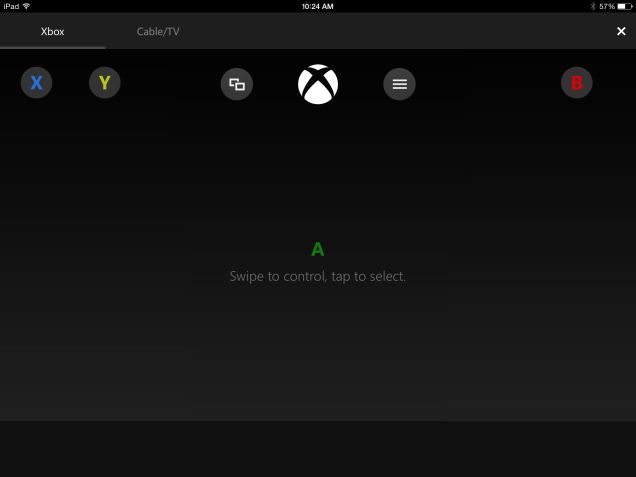
Аналогично, джойстик Xbox One можно подключить к компьютеру и играть с его помощью в разные игры. Для этого понадобится переходник на micro-USB и вот эти драйвера. Учтите только, что каждый раз после того, как вы подключите контроллер к компьютеру, его придется заново синхронизировать с приставкой. Может утомить.

Xbox One – хорошая игровая консоль, но в мире домашних кинотеатров (HTPC) она известна как отличный бюджетный 4K Blu-Ray плеер. Помимо игр и воспроизведения 4K с диска, вы также можете использовать Xbox One для потоковой передачи. Сегодня я покажу вам несколько вариантов потоковой передачи Xbox One, чтобы вы могли начать. Хотите ли вы отдохнуть с хорошим фильмом или быть в курсе последних выпусков сериалов. Вот лучшие потоковые приложения для Xbox One.
13 лучших потоковых приложений для Xbox One
Netflix
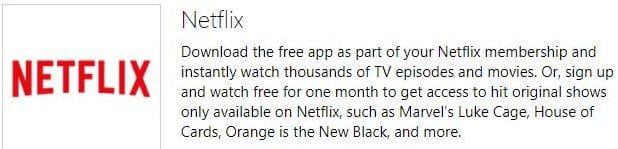
Netflix Xbox One
Вероятно, самый популярный потоковый сервис, Netflix предлагает широкий выбор фильмов и телепередач. Объем контента превращает Netflix в необходимое потоковое приложение для Xbox One. Если у вас есть новый Xbox One S, вы можете транслировать контент 4K HDR прямо на консоль. Даже если HDR все еще находится в зачаточном состоянии, благодаря поддержке HDR Netflix обязательно превратится в один из самых важных потоковых вариантов Xbox One.
подергивание

Twitch Xbox One
Как геймер, вы, наверное, слышали о Twitch. На Twitch вы найдете много контента, ориентированного на игры. Геймплейные видео и потоковые каналы доступны для просмотра на этой платформе, что делает ее одним из крупнейших игровых потоковых приложений для Xbox One.
Microsoft фильмы и телевидение
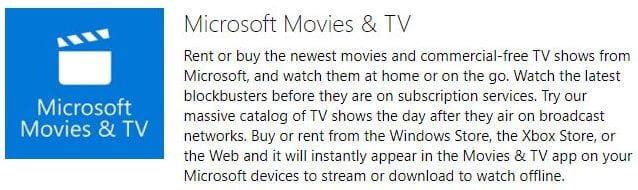
Кино и ТВ Microsoft Xbox One
С приложением Microsoft Movies & TV вы можете брать напрокат и транслировать новейшие фильмы и телепередачи непосредственно от Microsoft. Это отличный способ наслаждаться последними новинками в кино и на телевидении без необходимости арендовать физические копии. Благодаря этой функции приложение Microsoft Movies & TV является одним из лучших приложений для потоковой передачи фильмов на Xbox One, доступных для Xbox One. Вы можете найти полную библиотеку на веб-сайте Microsoft.
HBO GO

HBO GO Xbox One
Конечно, нам нужно смотреть «Игру престолов», поэтому HBO GO – обязательная опция потоковой передачи для Xbox One. С HBO GO вы получаете доступ к широкому спектру фильмов и телешоу, готовых к трансляции на вашей консоли. Такие шоу, как «Westworld.» И «Настоящий детектив», выдвинули HBO GO в топ потоковых приложений Xbox One.
Центральная комедия
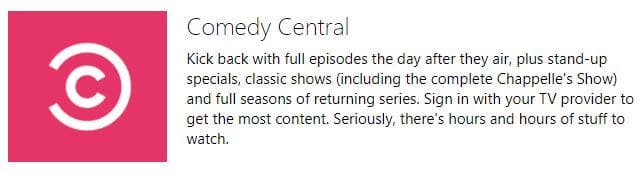
Comedy Central Xbox One
Если вам нравятся комедийные шоу, то вам нужно проверить Comedy Central на вашем Xbox One. Comedy Central – американский спутниковый телеканал, который сильно вырос за последние годы. Если вы на пути к тому, чтобы стать проводником, убедитесь, что вы установили Comedy Central, один из лучших вариантов потоковой передачи Xbox One для комедийного контента.

Широко известный такими сериалами, как «Во все тяжкие», «Ходячие мертвецы» и «Лучше позвони Солу», AMC – один из лучших вариантов потоковой передачи в Xbox One для ТВ-шоу. Вы можете легко получить доступ к вашей любимой оригинальной серии AMC и сразу же начать трансляцию. Хотя AMC не такой большой, как другие игроки в индустрии потокового вещания, такие как Netflix или Amazon Video, вы можете найти качественный контент без особой работы, поэтому обязательно проверьте его.
Amazon Video

Amazon Video Xbox One
Если вы автомобильный парень, на Amazon Video вы можете смотреть «Гранд тур» в полном 4K HDR на вашем Xbox One. Вы также можете транслировать последние телевизионные шоу и фильмы из широкого спектра, доступных для подписчиков. Amazon Video – один из лучших потоковых вариантов для Xbox One. Обязательно проверьте Amazon Video, если вы еще этого не сделали.
Syfy Now
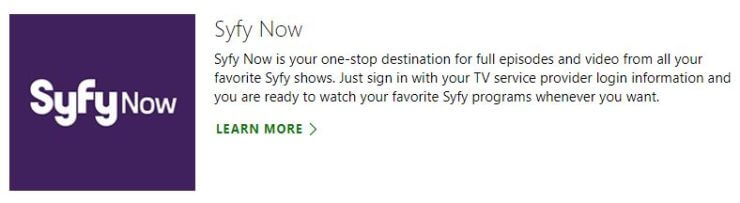
Syfy Now Xbox One
Если вы поклонник научной фантастики, у Syfy Now есть отличные научно-фантастические телешоу, являющиеся одним из лучших потоковых вариантов Xbox One. Новейшее шоу “Dark Matter” великолепно и обязательно нужно посмотреть, если вы фанат научной фантастики. Для меня Syfy Now – одно из лучших приложений для потоковой передачи фильмов на Xbox One.
FUNimation
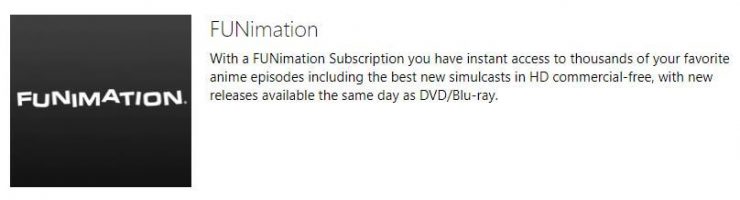
FUNimation Xbox One
После покупки подписки FUNimation вы можете получить доступ к тысячам аниме-шоу. От новых выпусков до старых эпизодов аниме, FUNimation имеет все, что нужно для вашей зависимости от аниме. Это необходимая услуга, если вы любите аниме и хотите транслировать его прямо на свой Xbox One.
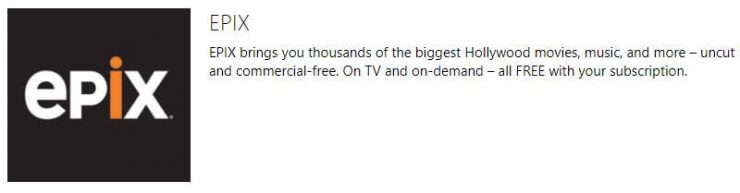
Потоковое приложение EPIX содержит широкий спектр телешоу и фильмов, готовых для потоковой передачи прямо на Xbox One. Вы можете найти качественные новые фильмы в HD, превратив EPIX в одно из лучших приложений для потоковой передачи фильмов на Xbox One. Будучи премиальной услугой, вы можете получить доступ ко всему после покупки подписки, но это того стоит. Кроме того, вы найдете оригинальную серию EPIX, такую как «Станция Берлин».
Слинг ТВ
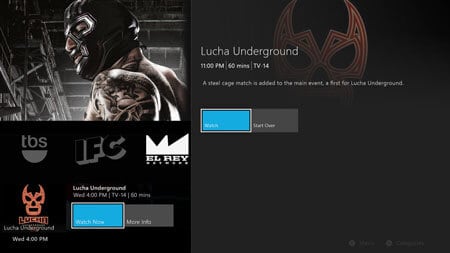
Для устройств обрезки шнура доступ к премиум-контенту с помощью средств, отличных от кабеля или спутника, является обязательным. Таким образом, Sling TV остается лучшим выбором для кусачек. Это один из лучших вариантов для просмотра прямого эфира на Xbox One. Поскольку Sling TV предлагает альтернативу кабельного телевидения по разумной цене, это одно из лучших потоковых приложений для Xbox One.
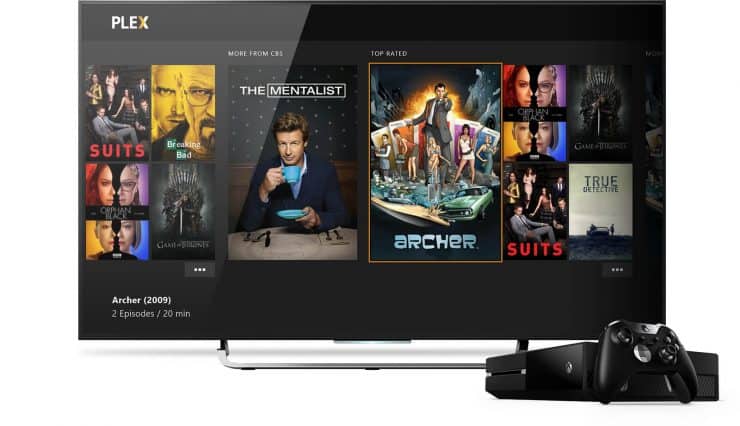
В то время как многие из лучших потоковых приложений для Xbox One предлагают потоковое содержимое от поставщика, Plex отличается. Вместо этого, с помощью Plex пользователь получает доступ к содержимому с собственного сервера. Но благодаря множеству функций, таких как прямая трансляция ТВ и DVR, а также подходу «сделай сам» (DIY) в стиле Netflix, Plex является одним из лучших потоковых приложений для Xbox one. Просто обратите внимание, что вы будете обязаны предоставить свой собственный контент. Если вы являетесь пользователем и игроком Plex, подумайте о приобретении Xbox One, который входит в число наших лучших клиентских устройств Plex. [ Читать: Как установить Plex на PS4 – используйте PlayStation 4 в качестве клиента Plex ]

Как и Plex, Emby также является опцией программного обеспечения медиа-сервера. Тем не менее, Emby нацелена на опытных пользователей с ее широкими возможностями настройки. Поскольку Emby доступна для Xbox One, это важное приложение для пользователей медиа-сервера. Если у вас есть набор цифровых фильмов, телепередач и даже музыки, Emby – одно из самых важных потоковых приложений для Xbox One, которое вам нужно установить.
Вот 13 лучших вариантов потоковой передачи Xbox One для установки: Что мне делать дальше?
Я надеюсь, что список лучших потоковых приложений для Xbox One достаточно хорош для ваших потоковых потребностей на консоли. Если вам не нравится потоковая передача и вы предпочитаете локальное использование мультимедиа, вернитесь к нашей статье о том, как установить Plex на Xbox One, в ближайшее время.
Читайте также:

